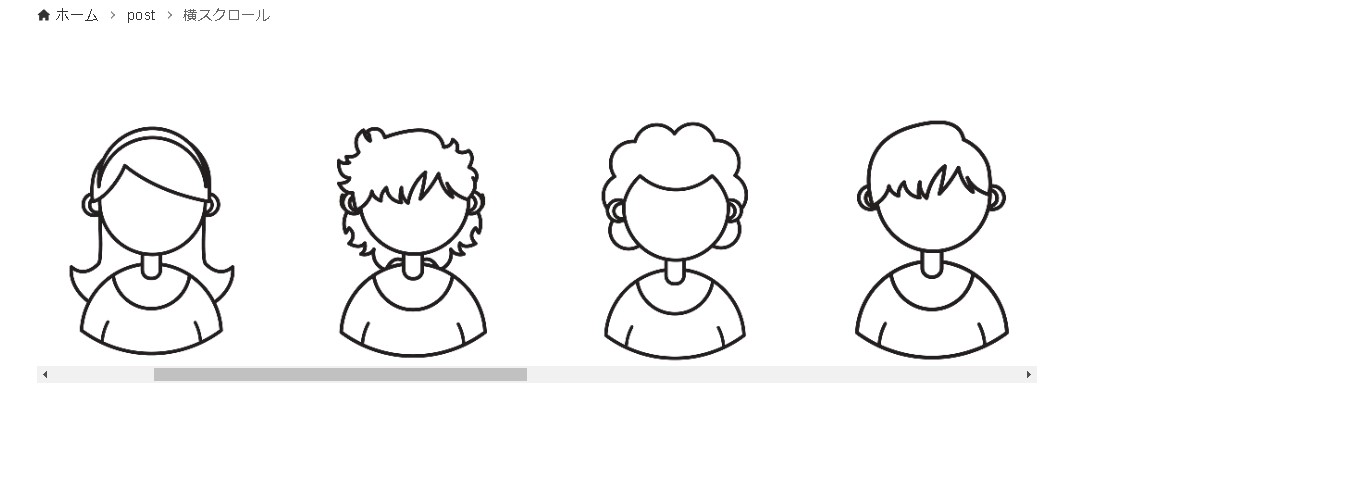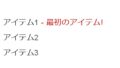overflow: hiddenとは
overflow: hiddenは、CSSプロパティの1つで、要素の内容がその領域を超えた場合の動作を指定するものです。
具体的には、以下のような効果があります。
- 要素の範囲を超えた部分は表示されなくなる(切り取られる)
- スクロールバーは表示されない
- 要素の背景が要素の範囲に収まらない部分は表示されない
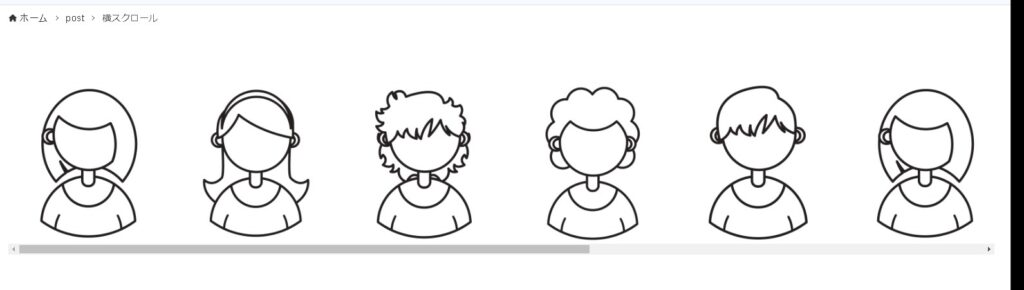
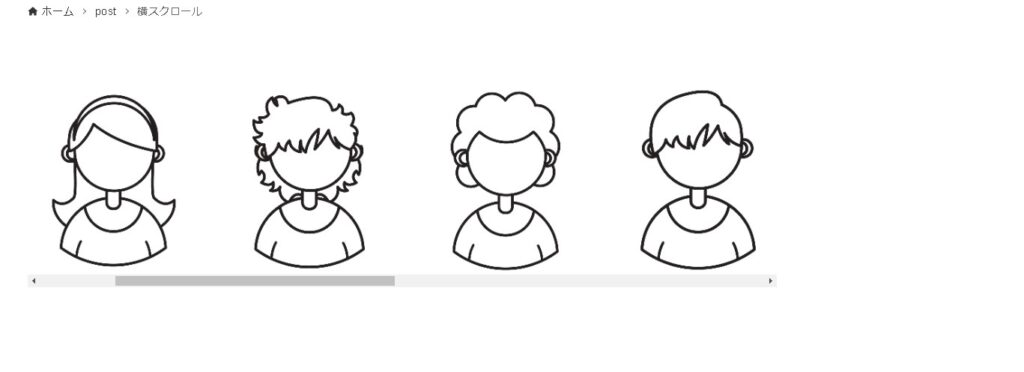
主な使用例
主な使用例としては、以下のようなケースが考えられます。
- 画像やテキストがコンテナからはみ出すのを防ぐ
- フローティング要素がコンテナの外にはみ出すのを防ぐ
- 要素の高さを制限し、コンテンツがはみ出さないようにする
テキストの改行や画像の範囲外への出力を防ぐ
テキストの改行や画像の範囲外への出力を防ぐ
<div style="width: 200px; height: 100px; overflow: hidden;">
<p>これはかなり長いテキストです。長すぎて、この範囲に収まりきらないでしょう。</p>
<img src="large-image.jpg" alt="大きな画像" />
</div>上記の例では、divの範囲を200px x 100pxに制限し、overflow:hiddenを設定しています。テキストと画像がこの範囲を超えた部分は表示されません。
フローティング要素がコンテナからはみ出すのを防ぐ
フローティング要素がコンテナからはみ出すのを防ぐ
htmlCopy code<div style="overflow: hidden;">
<div style="width: 100px; height: 100px; float: left; background: red;"></div>
<p>このテキストは赤い正方形の横に表示されるはずです。</p>
</div>
上の例では、赤い正方形がフロートしています。overflow:hiddenがない場合、正方形がコンテナからはみ出してしまいます。しかし、overflow:hiddenを設定すると、正方形はコンテナ内に収まります。
スクロールバーを表示させずにコンテンツを切り取る
スクロール機能自体を無効にしてしまうと、横スクロールができなくなってしまいます。そこで、スクロールバー自体は表示させたままで、スタイル調整することをおすすめします。
.scroll-containerに以下のスタイルを追加してください。
.scroll-container::-webkit-scrollbar {
display: none; /* Chrome, Safari, Operaブラウザ */
}
.scroll-container {
-ms-overflow-style: none; /* IE及びEdge */
scrollbar-width: none; /* Firefox */
}これにより、すべてのブラウザでスクロールバーが非表示になります。
また、cursor: grab;により、マウスカーソルがスクロール可能なことを示すグラブアイコンに変更されます。
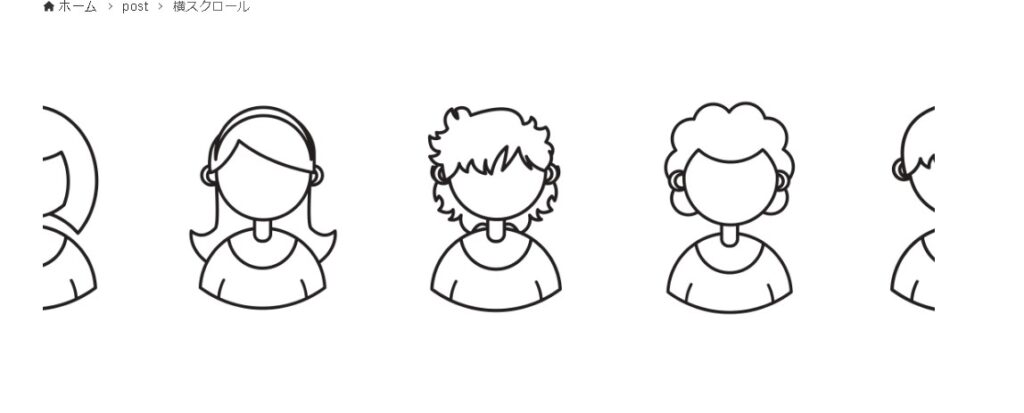
まとめ
overflow:hiddenは要素のコンテンツを完全に非表示にしたい場合に使用すると便利です。ただし、コンテンツの一部が隠れてしまうため、重要な情報が見えなくなる可能性があることに注意が必要です。
コンテンツ全体を表示させたい場合は、overflow:autoやoverflow:scrollなどの代替手段を検討する必要があります。